# Kotlin教程 - 1 Kotlin简介
Kotlin 是一种在 Java 虚拟机上运行的静态类型编程语言,由 JetBrains 设计开发并开源。
Kotlin 可以编译成 Java 字节码,也可以编译成 JavaScript,方便在没有 JVM 的设备上运行。
在Google I/O 2017中,Google 宣布 Kotlin 成为 Android 官方开发语言。
Kotlin 相较于 Java 具有以下一些显著优势:
- 简洁性:Kotlin 代码通常比 Java 更简洁,减少了样板代码的数量,提高了开发效率。
- 安全性:Kotlin 引入了空安全性(null safety)机制,减少了空指针异常的发生。
- 互操作性:Kotlin 与 Java 100% 兼容,可以直接使用 Java 类库,无需额外的适配。
- 现代特性:Kotlin 支持现代编程语言特性,如 lambda 表达式、高阶函数、扩展函数等,提供更强大的编程工具。
# 1.1 开发环境安装
学习 Kotlin,这里我们使用 IntelliJ IDEA 开发工具来进行学习。
IntelliJ IDEA 是收费的软件,不过你懂得。也可以下载社区版,是免费的。
地址: https://www.jetbrains.com/idea/download/index.html
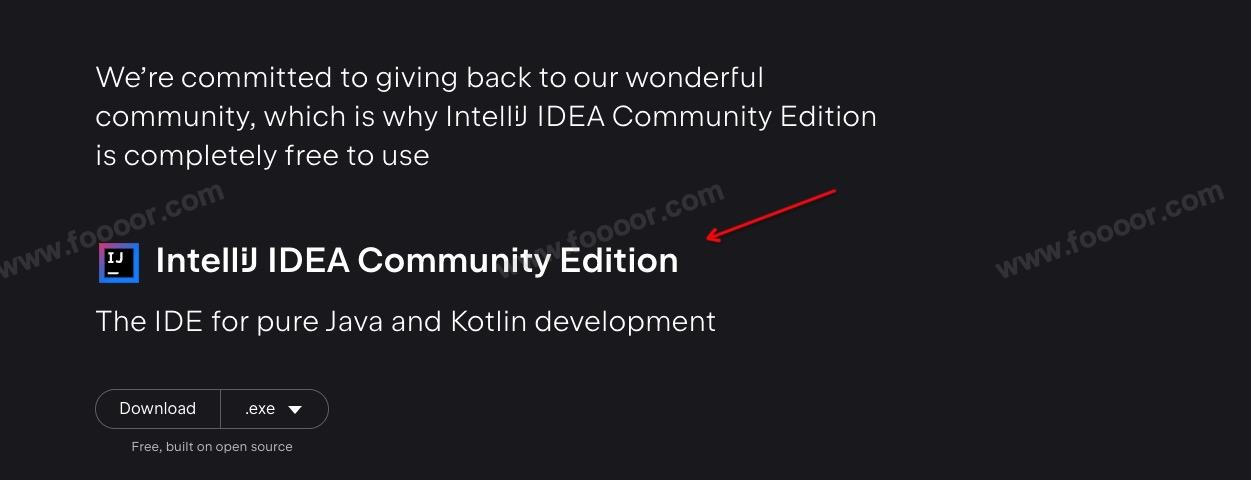
IntelliJ IDEA 安装这里就不介绍了,摸索一下,很简单。
# 1.2 HelloWorld
学任何语言,编写的第一个程序就是 Hello World 程序,下面就开始编写 Hello World 程序。
# 1 创建项目
在编写代码之前,首先需要创建一个项目,在项目中编写我们的程序。
打开 IDEA,选择 New Project

填写项目信息
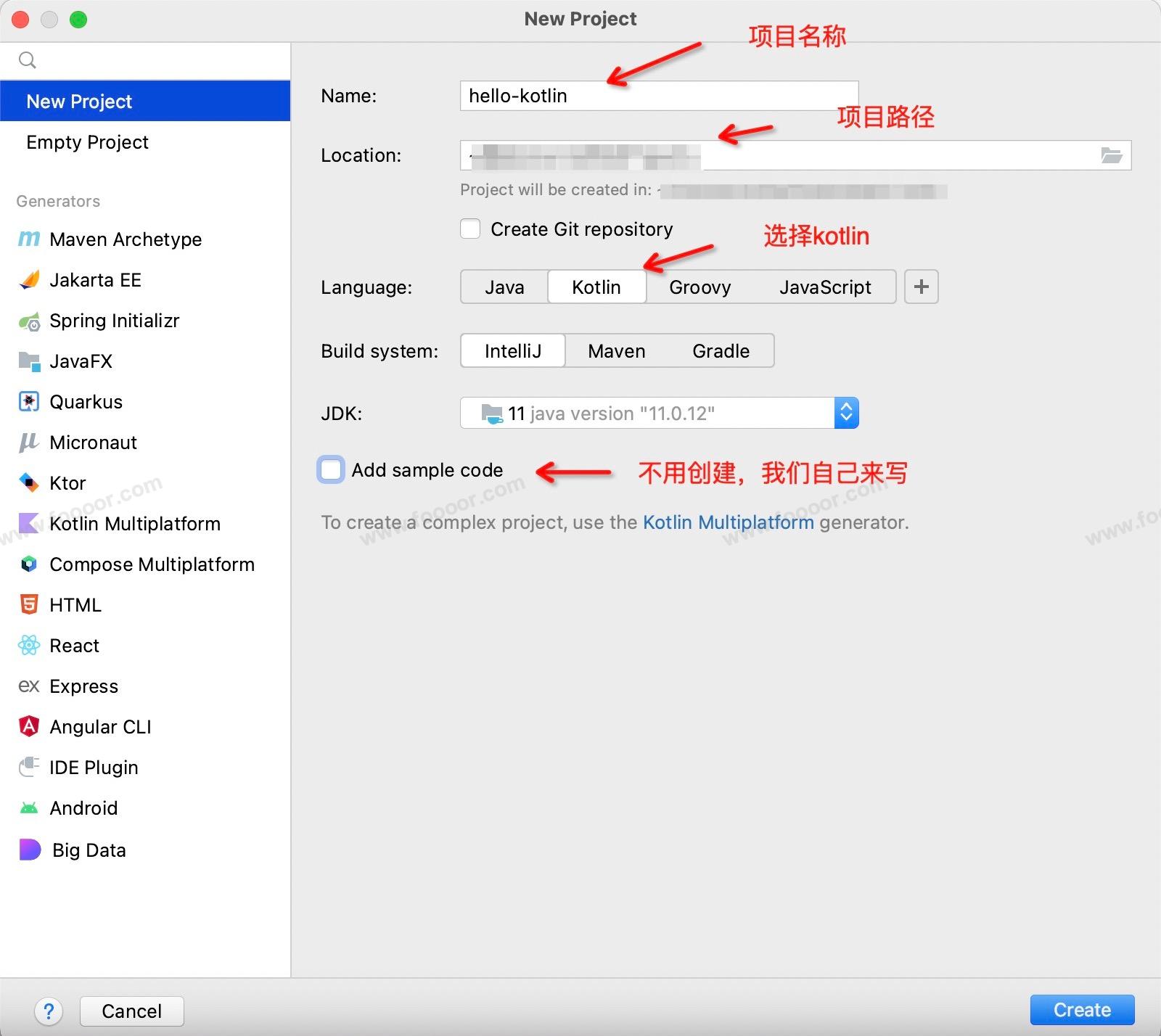
创建完,项目结构如下:
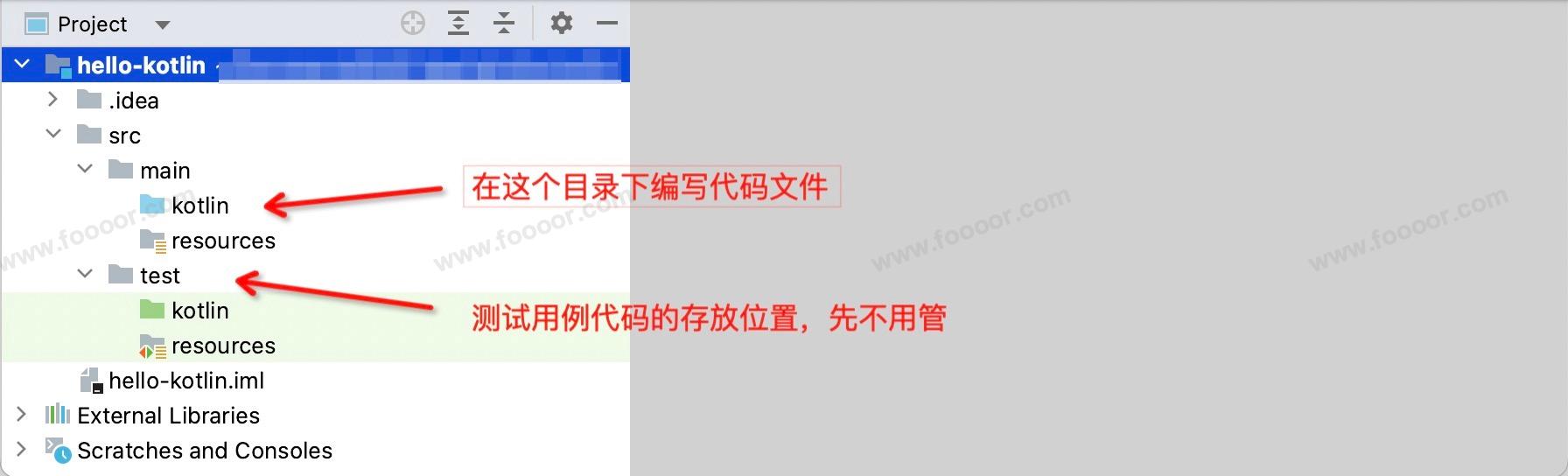
# 2 创建Kotlin文件
项目已经创建好了,然后我们在 kotlin 目录下项目下新建一个 kotlin 的文件:
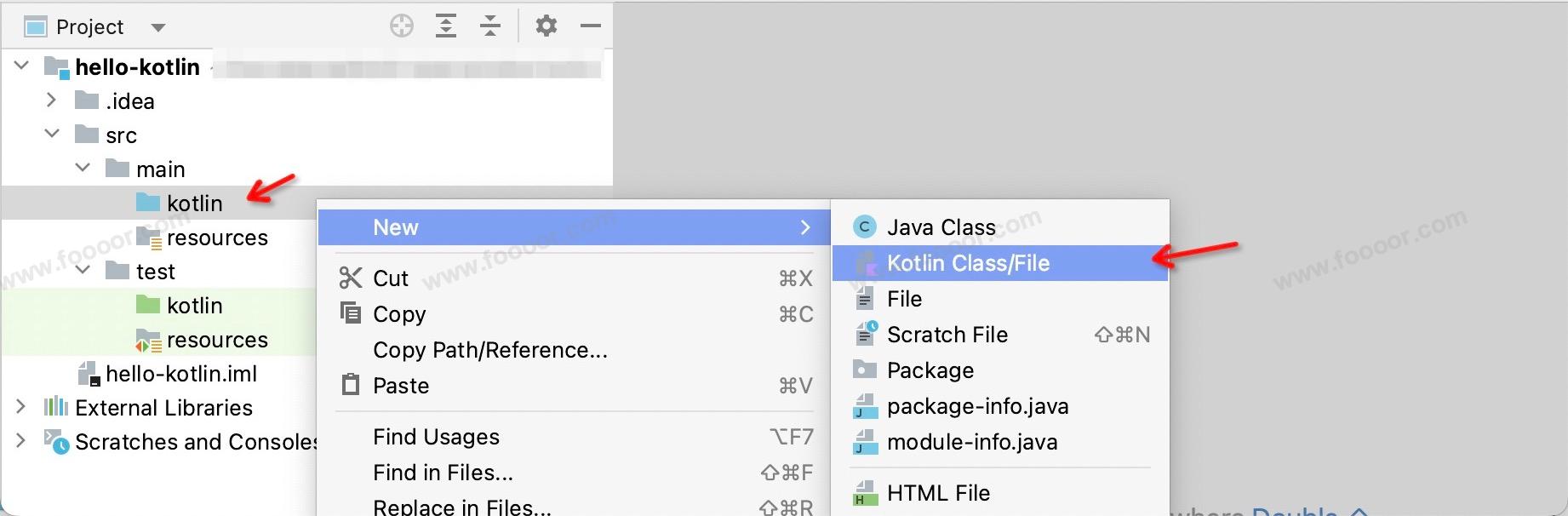
填写文件名称,选择 File 类型:
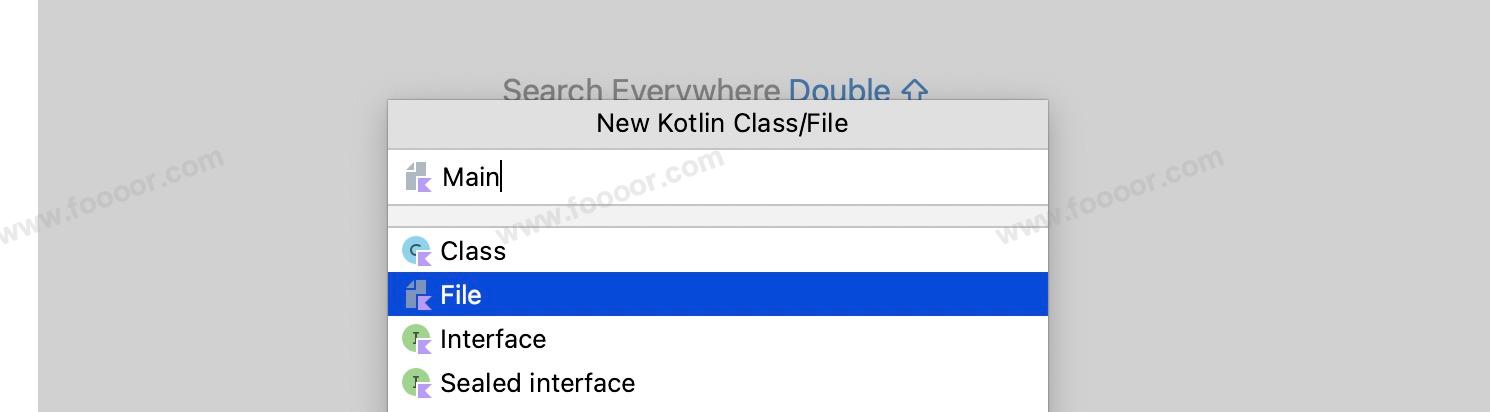
创建完成,这里创建了 Main.kt 文件:
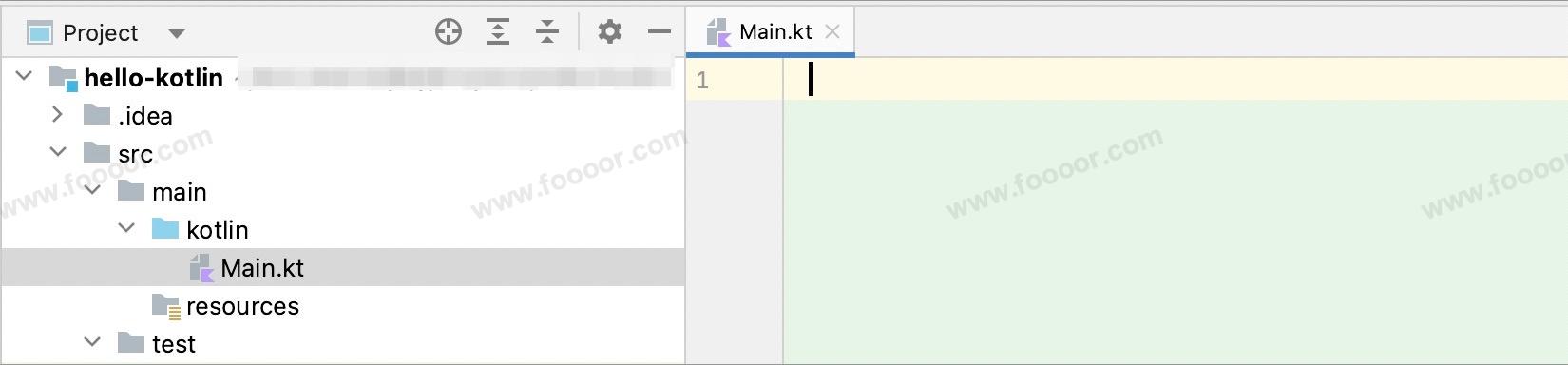
Kotlin 文件以 .kt 结尾。
# 3 编写Hello World程序
在创建的文件中编写我们的 Hello World 程序:
fun main() {
println("Hello World!")
}
2
3
# 4 运行
编写代码完成,点击右上角的“运行”按钮,可以直接运行程序

也可以点击左边的箭头,选择 Run Mainkt 也可以运行。
运行后,在下面的 TERMINAL 终端,会显示执行结果。
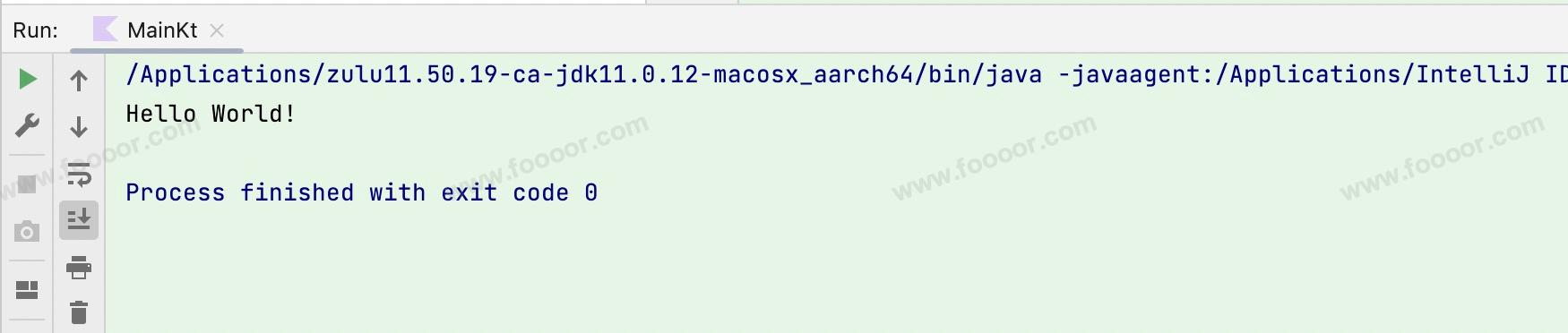
# 5 Hello World 程序解析
fun main() {
println("Hello World!")
}
2
3
- 上面的
fun main() {}是一个函数,是程序的入口函数,程序启动,会从这里开始执行;和 Java 不同,Java中所有的函数都要写在类中,Kotlin的函数不一定在类中。 println("Hello World!")表示将字符串Hello World!打印到控制台,字符串需要使用双引号""括起来;- 在 Kotlin 中,语句通过换行来分隔语句,所以语句后面不需要
;。
关于函数后面会讲解,这里先按照上面固定的写法来写就可以了,无需纠结。
Kotlin 程序运行过程
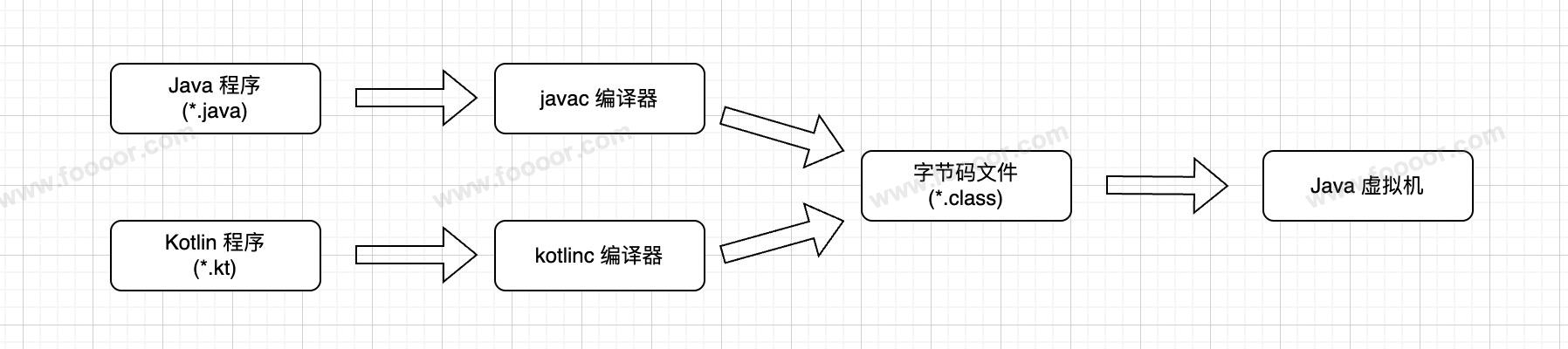
首先编写 Kotlin 代码,Kotlin 代码经过编译后,会被编译成 Java 字节码(.class 文件),然后在 Java 虚拟机(JVM)上运行。这和 Java 运行过程是很相似的,只是它们使用的编译器不同。
因为 Kotlin 和 Java 都是编译成相同的字节码格式,这意味着 Kotlin 具有与 Java 互操作性,所以可以在同一个应用程序中同时使用 Kotlin 和 Java 编写的代码,它们可以相互调用和共享类库。这种特性使得 Kotlin 成为一个流行的替代品,特别是在 Android 开发中,因为它可以与现有的 Java 代码无缝集成。
# 1.3 查看Kotlin对应的Java代码
如果你没学过 Java,这里就不用理会了。
在 IDEA 中可以通过工具查看 Kotlin 代码对应的 Java 代码。
在工具栏选择 Tools --> Kotlin --> Show Kotlin Bytecode,可以查看到 Kotlin 代码编译后的字节码。
然后点击 Decompile 按可以查看到对应的 Java 代码。
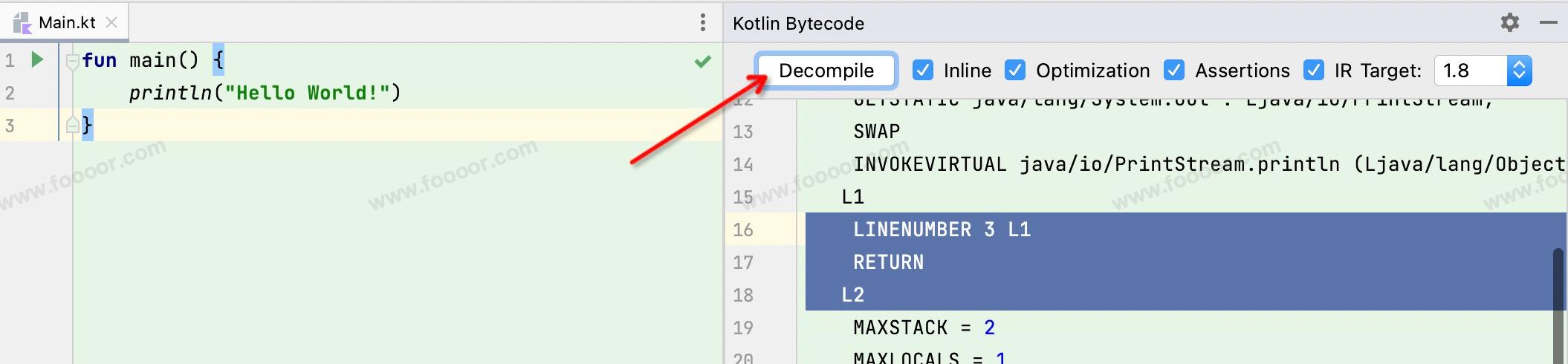
下面是 Hello World 程序对应的 Java 代码:
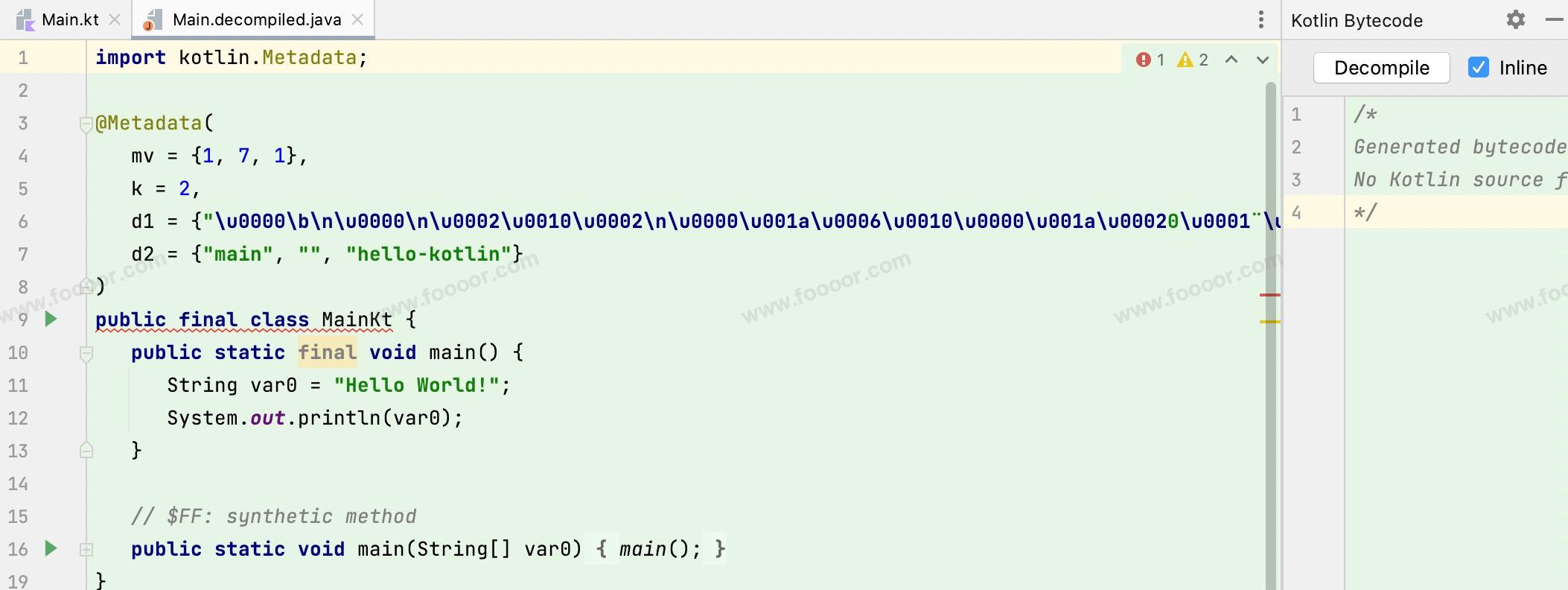
可以看到虽然在代码中只写了一个 main 方法,但是对应的 Java 代码是创建了类的。
上面已经讲解了如何编写 Kotlin 代码了,下面开始慢慢学习 Kotlin 的语法吧。
02-基础语法 →